Tavallisilla videokameroilla tallennettu video tuottaa MTS-tiedoston, joka on AVCHD (Advanced Video Coding High Definition) -videotiedosto. Nykyään MTS on laajalti käytetty videotiedostomuoto ammattilaisten ja tavallisten käyttäjien keskuudessa. Nämä tiedostot sisältävät videota ja ääntä, jotka on synkronoitu. Vertailun vuoksi AAC-tiedostot sisältävät vain ääntä eivätkä visuaalisia komponentteja. Tämän seurauksena AAC kuluttaa huomattavasti vähemmän tilaa tallennuslaitteissamme, kuten puhelimissa, pilvitallennuspalveluissa ja kiintolevyissä. MTS-tiedoston muuntaminen AAC-muotoon antaa sinun kuunnella ääntä ilman, että video vie tarpeetonta tilaa tietokoneeltasi. Tämä artikkeli auttaa sinua muuntaa MTS AAC:ksi heti.
Osa 1. MTS:n ja AAC:n lyhyt esittely
MTS on lyhenne sanoista MPEG Transport Stream. Tämä on vakiovideomuoto, jota käyttävät useat AVCHD-yhteensopivat videokamerat, mukaan lukien Sonyn ja Panasonicin HD-videokamerat. MTS:n avulla voit tallentaa teräväpiirtovideoita (HD) myöhempää muuntamista tai jakamista varten tietokoneellasi suurella tiedostokoolla. Se voidaan myös helposti kopioida minkä tahansa tyyppisiksi videotiedostoiksi ilman vaikeuksia. Joillakin tableteilla, älypuhelimilla ja televisioilla voi kuitenkin olla vaikeuksia avata MTS-tiedostoja tai toistaa niitä, koska ne eivät ole yhteensopivia minkään käyttöjärjestelmän kanssa.
AAC puolestaan tarkoittaa Advanced Audio Codingia. Yritykset, kuten Fraunhofer IIS, AT&T Bell Laboratories, Dolby, Sony Corporation ja Nokia, tekivät yhteistyötä ja osallistuivat sen kehittämiseen. Tämä muoto, jota on parannettu eri tavoin, tuottaa paremman äänenlaadun pienellä tiedostokoolla samalla bittinopeudella kuin vanhemmat ääniformaatit. Huolimatta siitä, että se käyttää häviöllistä pakkausta, AAC tarjoaa korkeamman laadun kuin mikään äänimuoto. Muuntamalla MTS:n AAC:ksi voit nauttia äänestä ilman, että sinun tarvitsee huolehtia videon kuluttamisesta arvokasta kiintolevytilaa. Alla on lueteltu muunnetut työkalut MTS:n ammattimaiseen muuttamiseksi AAC:ksi.
Osa 2. Kiitettävä tapa MTS:n muuttamiseksi AAC:ksi offline-tilassa
AVAide Video Converter
Kiitettävä tapa muuttaa MTS-tiedostosi AAC-muotoon on käyttää AVAide Video Converter. Tämä ratkaisu nousi suosioon parhaana videomuuntimena. Se tuottaa kiistatta korkealaatuisia tuloksia käyttämällä yksinkertaista, helposti opittavaa käyttöliittymää. Ohjelmisto on tunnettu kehittyneestä kiihdytysteknologiastaan, joka voi vaihtaa tiedostoja hetkessä muutamassa minuutissa. Tehtävä on epäilemättä sujuvaa riippumatta siitä, suoritetaanko se yksittäiseen vai samanaikaiseen kiinnitykseen. Lisäksi voit muuntaa useita tiedostoja samanaikaisesti ilman ongelmia ja silti tiedostot muunnetaan hetkessä. On myös joitain liittyviä ominaisuuksia, jotka ovat epäilemättä hyödyllisiä. Sen avulla käyttäjät voivat parantaa ja muokata videoita hyödyntämällä täysimääräisesti työkalupakkia.
Jos mietit, kuinka MTS muunnetaan AAC:ksi, sinun tulee noudattaa seuraavia ohjeita.
Vaihe 1Asenna ohjelmisto
Aloita avaamalla selain ja siirtymällä kohtaan AVAide Video Converter virallinen nettisivu. Lataa ja asenna se mahdollisimman pian laitteellesi. Avaa se sitten heti.

KOKEILE SITÄ ILMAISEKSI Windows 7 tai uudempi
 Suojattu lataus
Suojattu lataus
KOKEILE SITÄ ILMAISEKSI Mac OS X 10.12 tai uudempi
 Suojattu lataus
Suojattu latausVaihe 2Lataa videotiedostot
Klikkaa Lisää tiedostoja -painiketta aloittaaksesi MTS-tiedostojesi lataamisen. Paikallisten tiedostojen valinta on täysin valinnaista. Voit lisätä mediatiedostoja yksitellen tai ryhmissä säästääksesi aikaa.
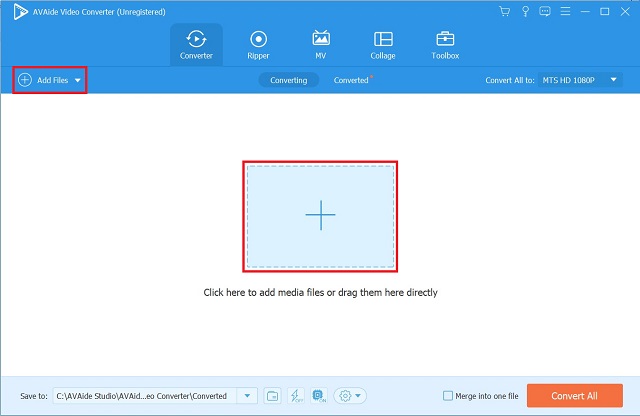
Vaihe 3Valitse äänimuoto
Valitse valikkopalkista Audio vaihtoehto. Valita AAC äänimuoto. Klikkaa Muunna kaikki -painiketta äänimuotonäytössä muuttaaksesi muotoasetuksia yhdellä napsautuksella
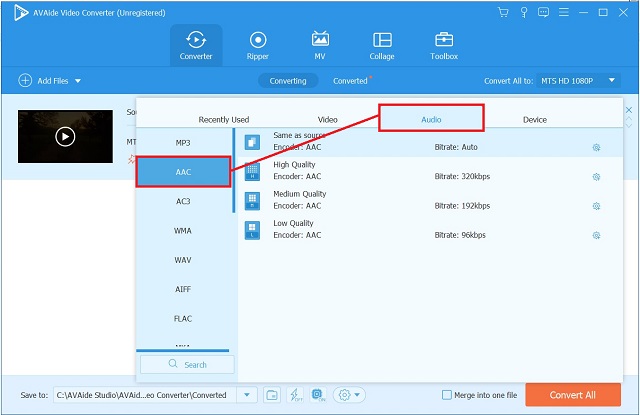
Vaihe 4Aloita muuntaminen
Napsauta sitten Muunna kaikki -painiketta aloittaaksesi nopea muunnosprosessi.
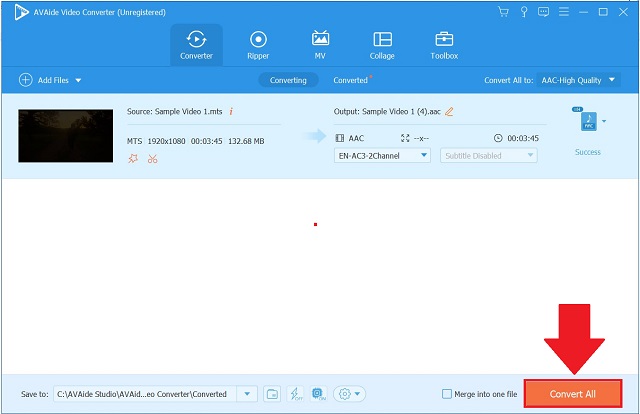
Vaihe 5Tarkastele tallennettuja tiedostoja
Siirry suoraan paikalliseen tallennustilaan heidän tiedostokohteensa nähdäksesi, onko tiedostosi tallennettu vai ei.
Osa 3. Merkittävä menetelmä MTS:n muuntamiseksi AAC Online -muotoon
Niille, jotka haluavat muuntaa suosikkikappaleensa laitteellaan lataamatta ja ostamatta sovellusta, Internet tarjoaa useita ilmaisia verkkotyökaluja. Yksi on AVAide Free Video Converter.
AVAide ilmainen videomuunnin
AVAide ilmainen videomuunnin on suosituin verkkotyökalu. Käyttäjä- ja aloittelijaystävällisen käyttöliittymänsä ansiosta tämä verkkopohjainen sovellus on suosittu monien käyttäjien keskuudessa. Sinun ei tarvitse lukea erilaisia ohjeita Internetistä, koska se on helppokäyttöinen. Se on tehokas useiden tiedostojen muuntamiseen samanaikaisesti. Voit hallita ääni- ja videotiedostojen muotoa sen yksinkertaisen navigoinnin ansiosta. Tämän lisäksi tämä online-työkalu on yhteensopiva sekä Mac- että Windows-laitteiden kanssa. Tyydyttääksesi uteliaisuutesi tämän hyödyllisen työkalun käyttämisestä, tässä on vaiheittainen opas siitä, kuinka MTS muunnetaan onnistuneesti AAC:ksi silmänräpäyksessä.
Vaihe 1Käytä verkkoselainta
Siirry verkkoselaimessa verkkotyökalun pääsivustolle. Käynnistä AVAide ilmainen videomuunnin.
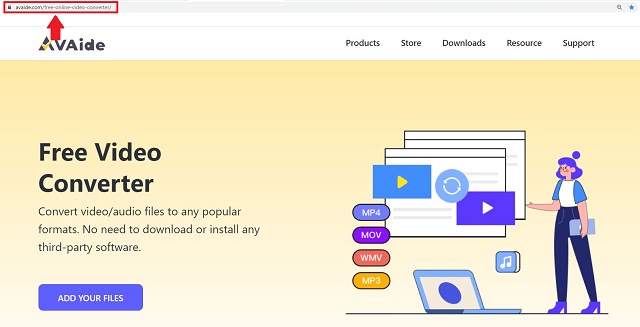
Vaihe 2Valitse paikallinen tiedosto
Napsauta seuraavaksi LISÄÄ TIEDOSTOSI vaihtoehto valita kaikki paikalliset tiedostosi. Lataamalla ne kaikki kerralla, voit hyödyntää joukkomuunnoksia.
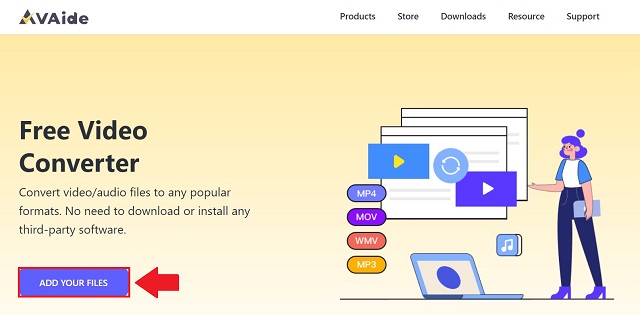
Vaihe 3Valitse äänimuoto
Sitten, päällä Muoto -välilehti, napsauta äänikuvaketta luodaksesi kaikki käytettävissä olevat muodot. Valita AAC tulostusmuodoksi säilöluettelosta.
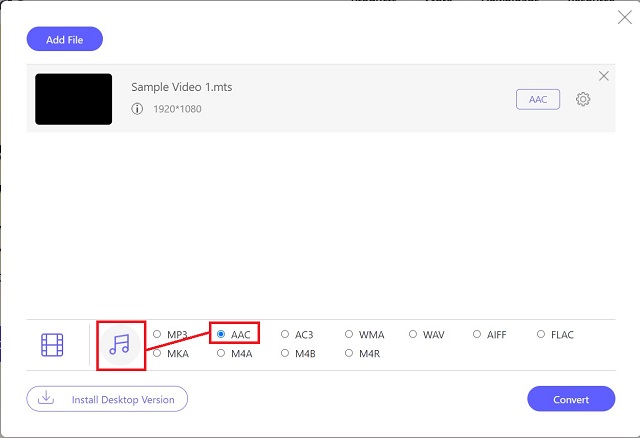
Vaihe 4Aloita tiedostojen muunnosprosessi
Aloita sitten muuntaminen napsauttamalla Muuntaa -painiketta.
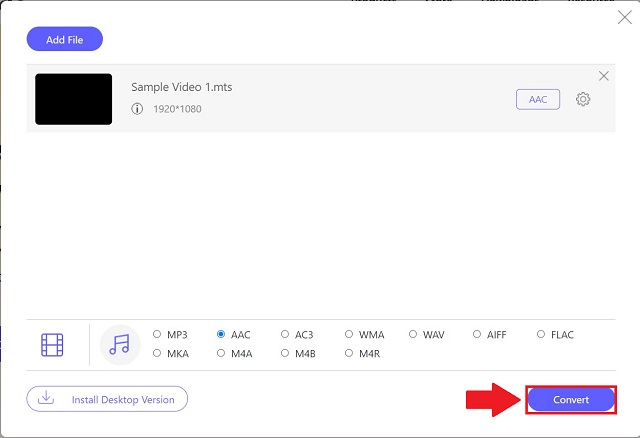
Vaihe 5Suorita prosessi loppuun
Katso lopuksi juuri muunnetut tiedostot paikallisessa tallennuspaikassa, johon olet tallentanut ne. Voit tarkastella niitä heti napsauttamalla Kansio kuvake.
Osa 4. Usein kysytyt kysymykset MTS:stä ja AAC:stä
Voinko muuntaa MTS:n MOV:ksi sen sijaan?
Kyllä, varmasti voit. AVAide Video Converter on erittäin mukautuva mihin tahansa tulostusmuotoon, jonka haluat muuntaa.
Onko mahdollista muuntaa MTS-tiedostoja AAC-muotoon FFMPEG:n avulla?
Joo. Mutta ei-teknisten käyttäjien tulisi välttää muuntamista FFMPEG:llä, koska tällä työkalulla on monimutkainen käyttöliittymä, joka soveltuu ammattimaisille videoeditoreille. Käytä sen sijaan AVAide Video Converteria vähentääksesi kuormitusta.
Voinko muuntaa ääni- tai videotiedoston samanaikaisesti AVAide Video Converterin kanssa?
Joo. Voit muuntaa useita tiedostoja missä tahansa koossa ilman muunnosrajoitusta.
On varmasti olemassa lukuisia muunnostyökaluja, jotka mielestäsi sopivat parhaiten tarpeisiisi. Tämä viesti on osoittanut suuren valikoiman parhaita työkaluja, joita voit käyttää muuntaa MTS AAC:ksi. Miljoonat käyttäjät ovat todenneet AVAide Video Convertern paremmuus muuntamiseen, ja se on edelleen heidän tärkein hyöty. Sinua kehotetaan kokeilemaan sitä itse ja olemaan vaikuttunut siitä, kuinka hyvin tämä ohjelmisto toimii.
Täydellinen videotyökalupakkisi, joka tukee yli 350 formaattia muuntamiseen häviöttömään laatuun.
Muunna AAC:ksi




